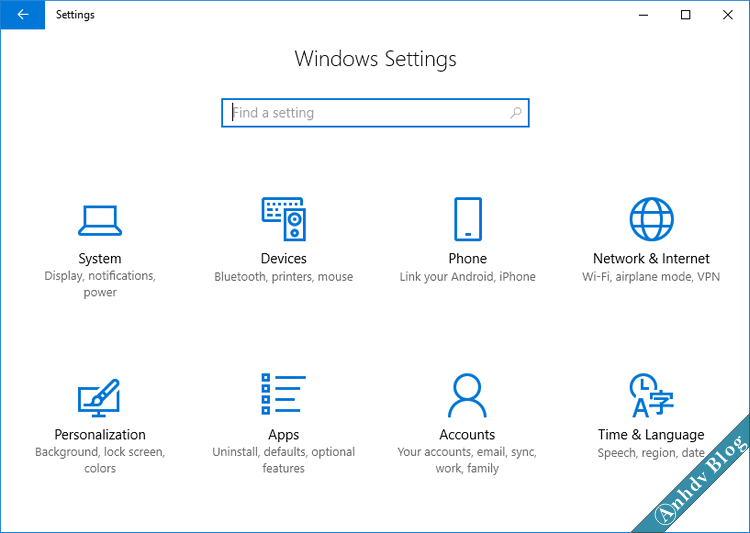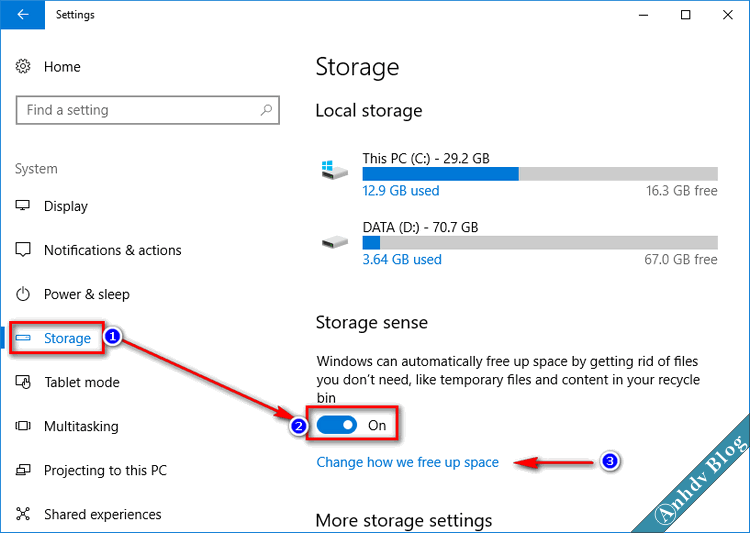Bạn đã bật tính năng tự động dọn dẹp ổ cứng trên windows 10 1709 chưa?. Đây là tính năng hữu ích nhằm tự động dọn dẹp file rác không cần thiết cho máy tính của bạn. Bạn chỉ cần bật lên, việc dọn dẹp máy tính sẽ diễn ra hoàn toàn tự động. Tuyệt vời hơn Win 10 1709 Fall Creator mới nhất có thêm tính năng xóa file trong mục download và phiên bản win cũ Windows.old.
Cách bật tính năng tự động dọn dẹp ổ cứng trên windows 10 1709
Để bật tính năng tự động dọn dẹp ổ cứng trên Win 10, bấm phím Windows + I và chọn System
Tiếp theo chọn mục Storage (Lưu trữ)
Bạn gạt nút Storage sense (Nhận biết lưu trữ) sang trạng thái On. Chọn Change how we free up space để thiết lập cách thức tự động dọn dẹp ổ cứng trên windows 10 1709.
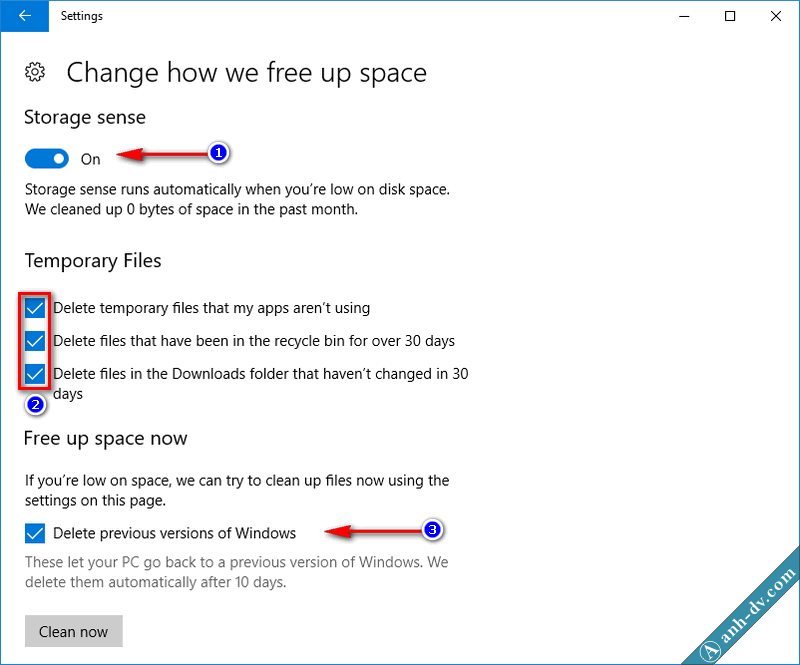
Chúng ta có 4 lựa chọn để xóa các file rác, file không dùng đến
- Delete temporary file that may apps aren’t using: Xóa file rác không dùng đến.
- Delete files that have been in the recycle bin for over 30 days: Xóa file nằm trong thùng rác quá 30 ngày.
- Delete fles in the Downloads folder that haven’t changed in 30 days: Xóa file nằm trong thư mục tải về mà 30 ngày không dùng đến.
- Delete previous version of Windows: Xóa Win cũ sau khi nâng cấp được hơn 10 ngày (Tự động xóa Windows.old)
Như vậy, windows 10 1709 có thêm hai tùy chọn 3 và 4 cực kỳ hữu ích. Hai lựa chọn mới xóa file trong mục download và Windows.old sẽ giúp bạn giải phóng nhiều dung lượng nhất. Nếu muốn dọn dẹp máy tính thủ công ngay thì chọn Clean now nhé.
Đọc thêm
- Hướng dẫn cài win 10 mới nhất 1709 theo chuẩn UEFI lẫn Legacy
- Tạo usb boot cài win và cứu hộ máy tính cực nhanh
Kết luận
Có thể thấy tự động dọn dẹp ổ cứng trên windows 10 là tính năng cực kỳ hữu ích. Giờ đây bạn không cần phải bận tâm đến các file rác không sử dụng, file tải về không dùng đến. Để giải phóng nhiều dung lượng ổ cứng của máy tính hơn, bạn có thể dùng Clean Disk. Chức năng Clean Disk còn xóa được cả Windows.old. Xóa file rác hệ thống, xóa bản cập nhật cũ…. Nếu bạn có phương pháp nào hay hơn, hãy cùng trao đổi với chúng tôi nhé. Ủng hộ và động viên mình bằng cách tham gia đánh giá bài viết ở cuối bài. Nếu cần trao đổi bạn có thể gửi bình luận ở phía dưới, hoặc nhắn tin với mình qua Fanpage.